Šiame vadove parodysiu, kaip naudodamasis CorelPaintShopProsukurti patrauklią vaizdų kompoziciją. Mes ne tik aptarsime pagrindines funkcijas, bet ir praplėsime tavo žinias papildomais kūrybiniais elementais, tokiais kaip formos ir tekstai. Ši serijos ketvirtoji dalis suteiks tau praktinių nurodymų, kad galėtum savo meninius įgūdžius pakelti į kitą lygį.
Pagrindiniai atradimai
- Šviesumą ir kontrastą tikslingai pritaikykite, kad sukurtumėte nuotaikingus efektus.
- Naudokite maskes, kad redaguotumėte konkrečias vaizdo sritis.
- Integruokite tekstą į savo kompoziciją ir pritaikykite teksto dizainą.
- Taikykite sluoksnių efektus, kad jūsų vaizdams suteiktumėte daugiau gylio ir dimensijos.
Žingsnis po žingsnio instrukcija
Pradėkite nuo savo kompozicijos, analizuodami esamą spalvų paletę. Šiuo atveju pirmiausia pažvelkime į foregroundo uolą, kuri dar šiek tiek blyški. Norėdami sustiprinti efektą, pridėsime pritaikymo sluoksnį. Įdomi galimybė yra lygiai. Atidarykite lygio pritaikymą ir koncentruokitės į šviesumo ir kontrasto vertybių reguliavimą. Perkelkite slankiklius pagal savo pageidavimus.
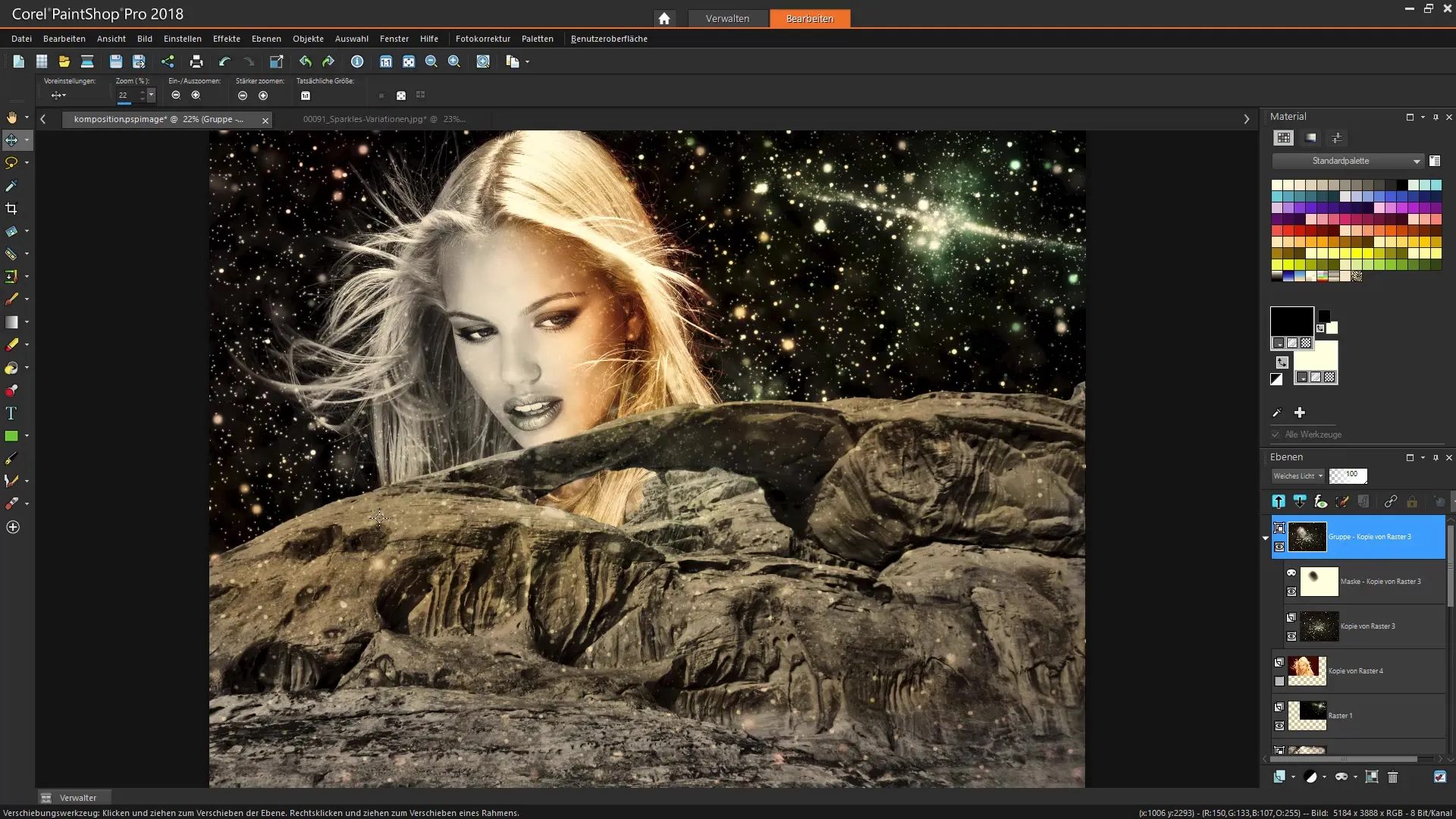
Norint pasiekti pageidaujamą tamsesnį efektą, pirmiausia atlikite kelis veiksmus apskaičiuojant ir stebėkite savo vaizdo pokyčius. Įsitikinkite, kad vidutiniai tonai taip pat pakeliami ar sumažinami, kad būtų pagerintas bendras vaizdas. Uolai galite dar sustiprinti blizgesio efektus, kad būtų matoma daugiau detalių.
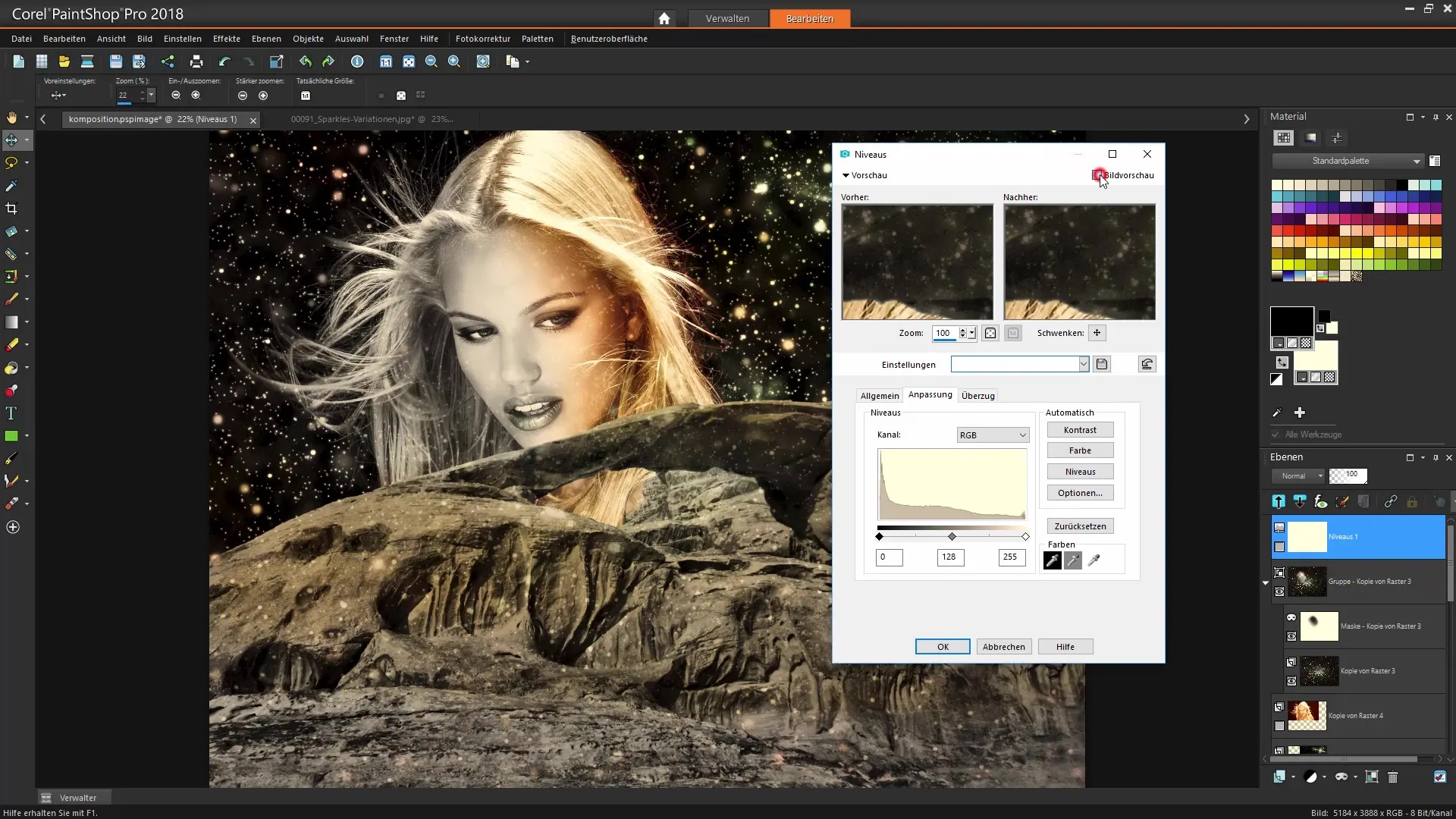
Dabar eikite prie šios pritaikymo sluoksnio maskės. Naudodami teptuko įrankį galite pažymėti sritis, kurios neturėtų būti paveiktos. Pasirinkite mažo kietumo teptuką ir pritaikykite skaidrumą, kad sukurtumėte švelnius perėjimus. Atsargiai tepkite per uolą, kad ji atrodytų aiškesnė ir mažiau tamsi. Pasirūpinkite, kad kritinės sritys, pavyzdžiui, veidas viršuje, nebūtų per daug patamsintos.
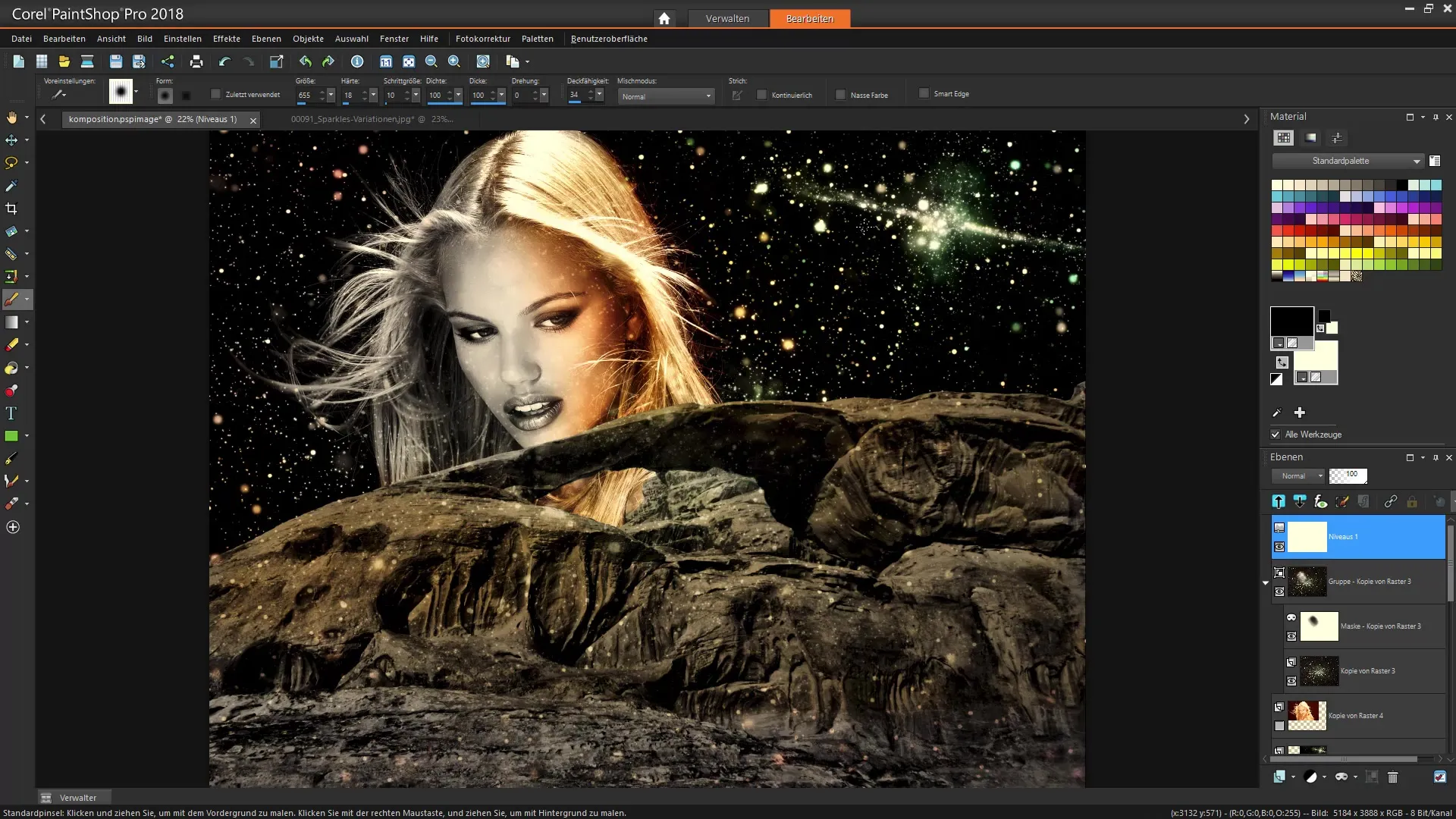
Kai būsite patenkintas redagavimu, paspauskite OK, kad patvirtintumėte pakeitimus. Norėdami padidinti šviesos jausmą, galite pridėti dar vieną sluoksnį su šviesos taškais. Dublikuokite lygio sluoksnį ir perkelkite jį žemyn sluoksnių tvarkoje, kad gražūs blizgesio efektai liktų viršutiniame sluoksnyje.
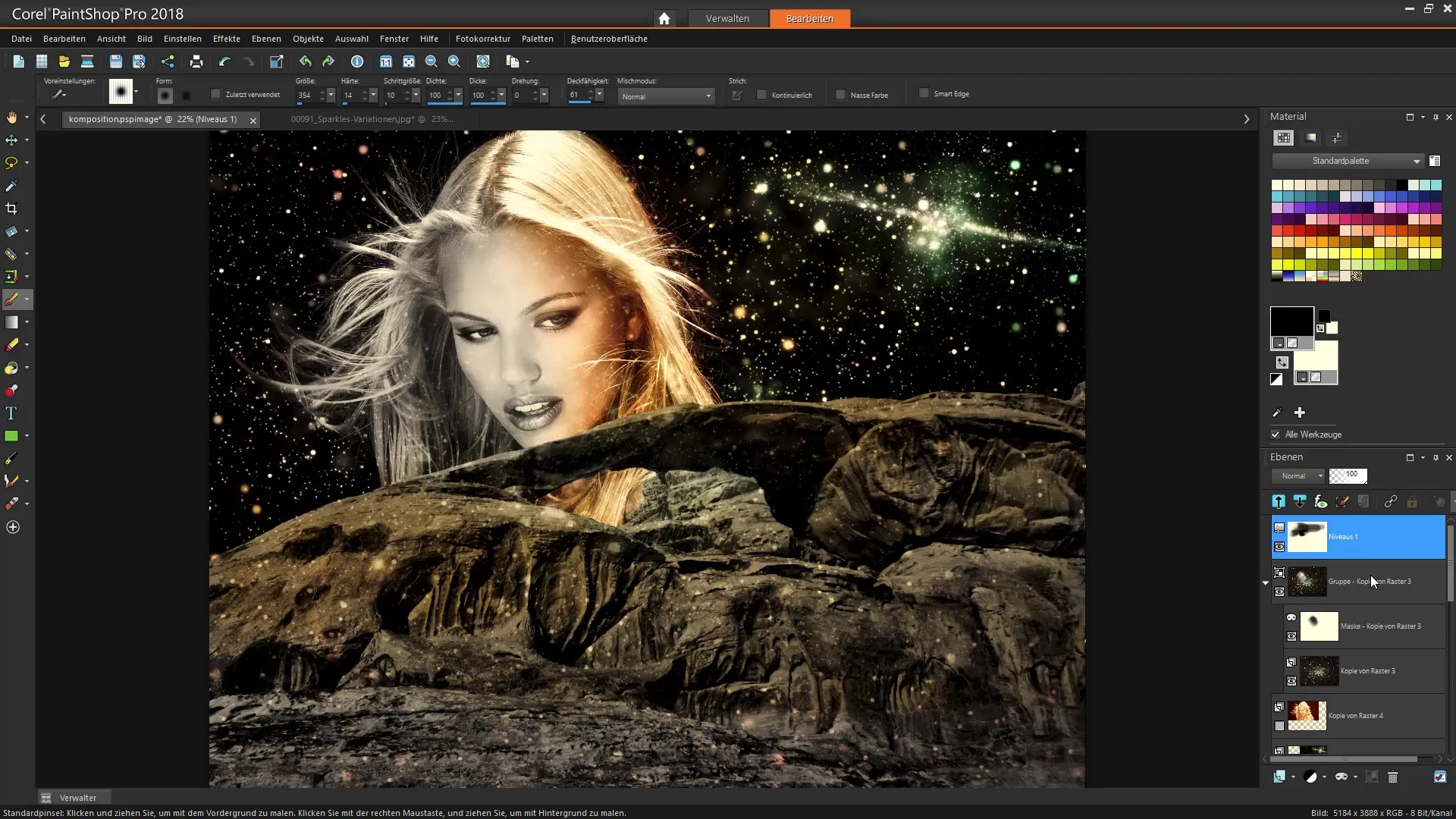
Dabar, kai atlikome spalvų pritaikymus, pereikime prie teksto. Naudokite formų įrankį, kad nupieštumėte elipsės formą, kuri tarnauja kaip rėmas tekstui. Šioje formoje mes būsim kūrybingi. Aktyvuokite teksto įrankį ir pradėkite kurti savo tekstą pageidaujamu būdu. Galite pasirinkti, ar tekstas turėtų būti išdėstytas aplink ratą.
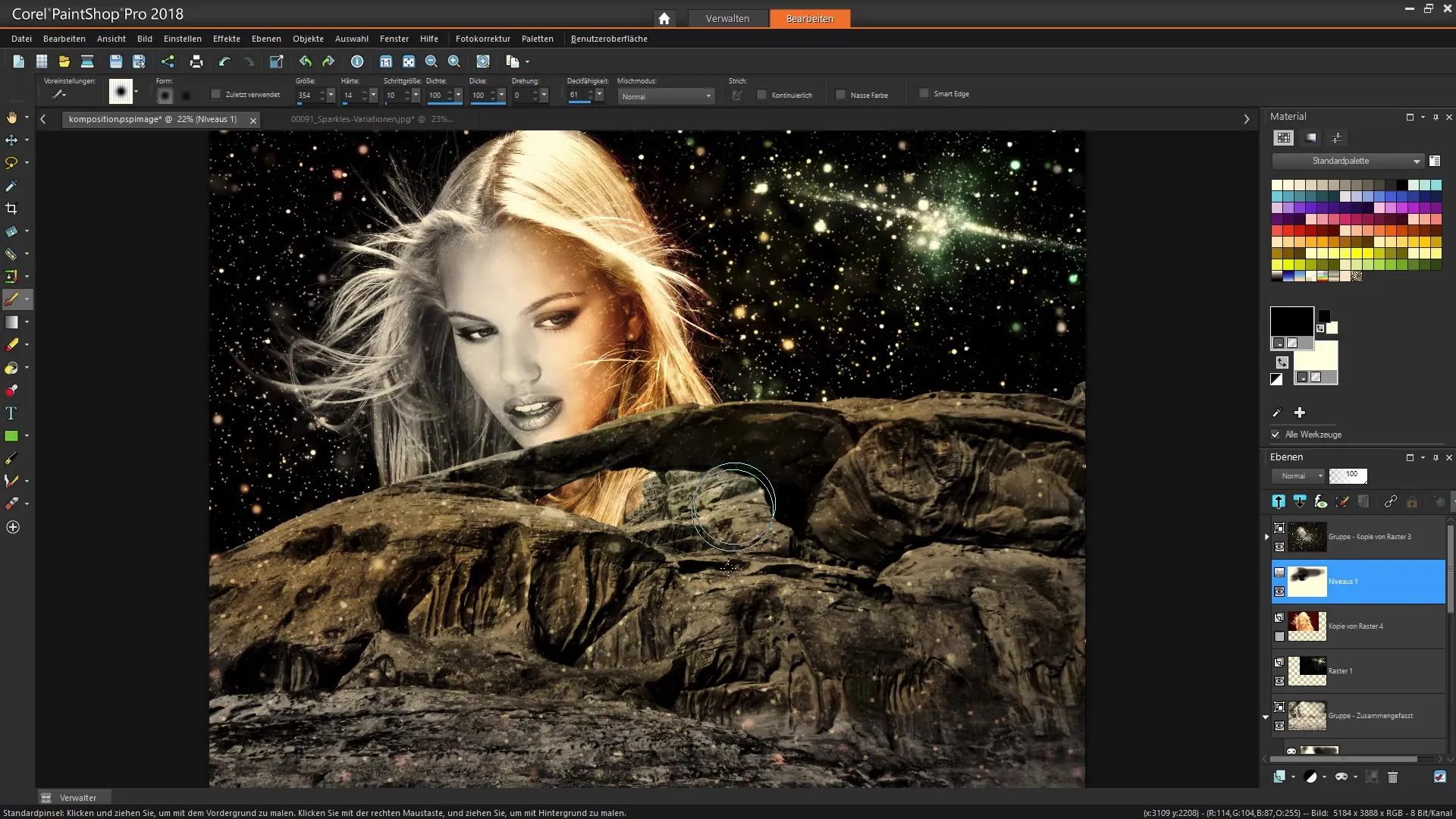
Norėdami, kad tekstas atrodytų apvalesnis, pritaikykite šrifto dydį ir atitinkamai jį išdėstykite. Žaiskite su teksto sukimų ir pozicionavimo, kol pasieksite pageidaujamą formą. Pasirūpinkite, kad apskritimo plotas neturėtų užpildymo spalvos, kad tekstas aiškiai išryškėtų.
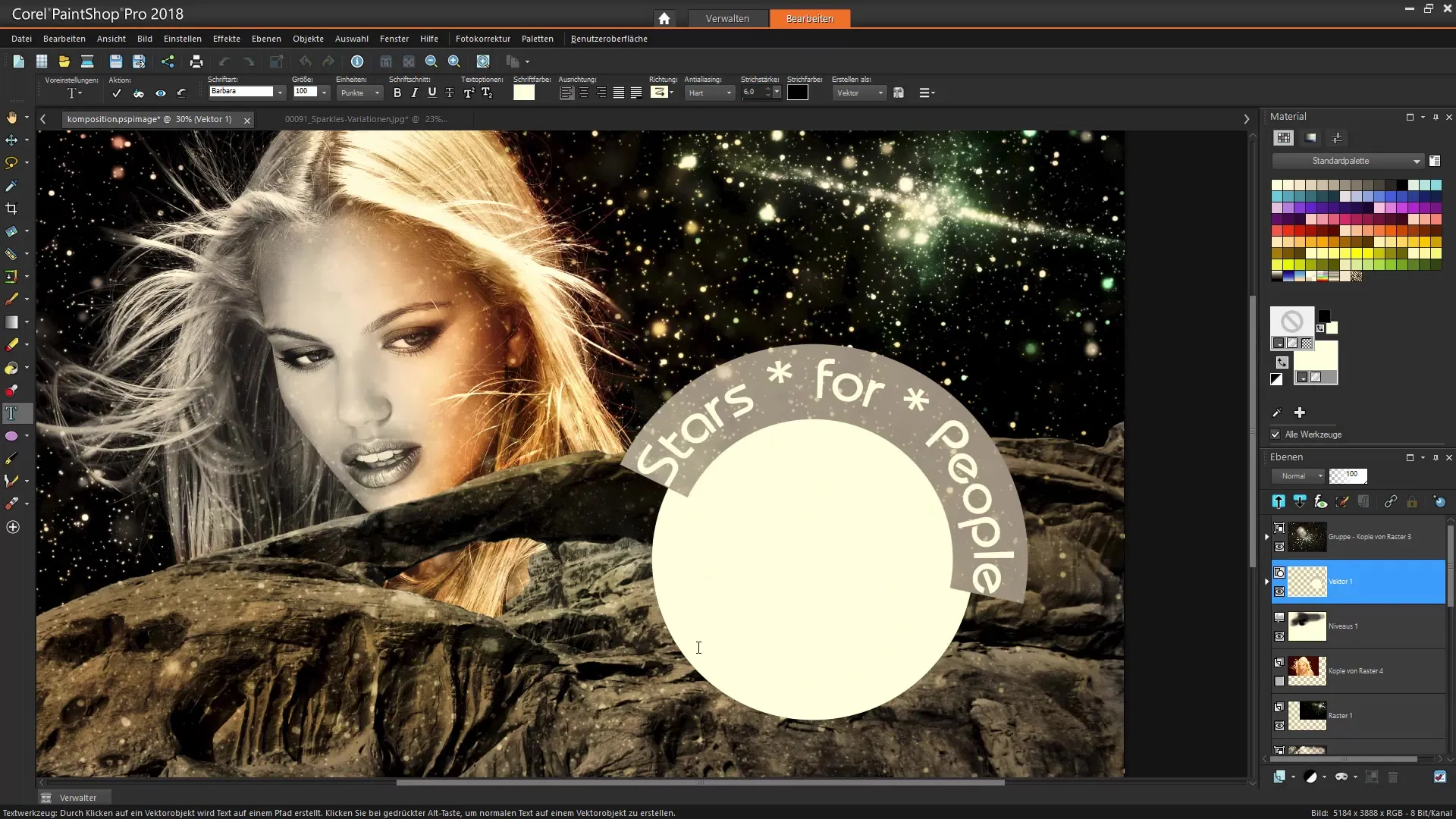
Kai turite tekstui pagrindą, eikite į teksto parinktis ir toliau kurkite jį. Čia galite nustatyti briaunos storį ar linijų stilius bei gradientus. Gerai praktikuoti yra keisti šriftus ir dydžius, kad sukurtumėte vizualinį susidomėjimą.
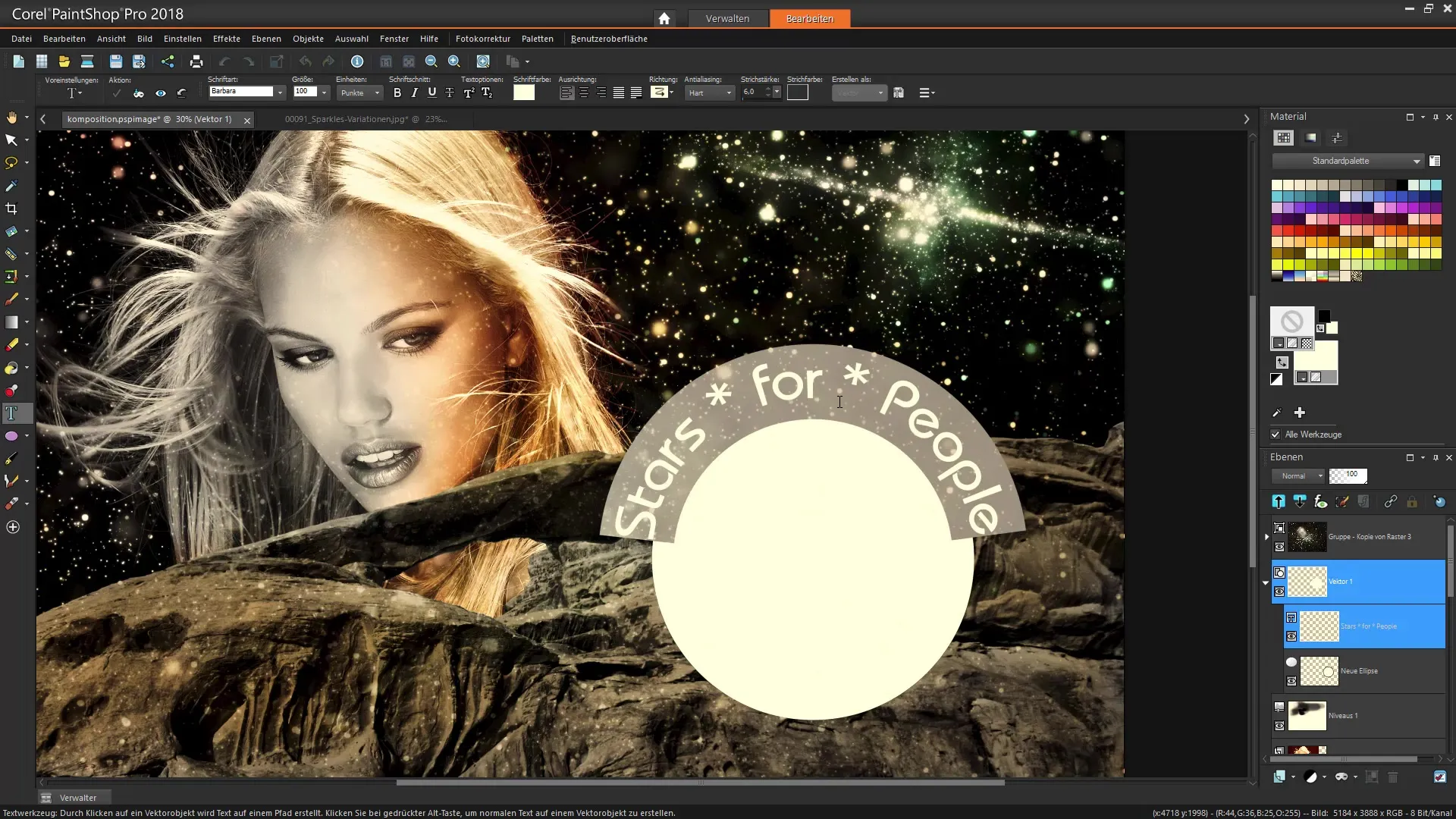
Dabar pažvelkite į visą kompoziciją. Ar norite pridėti įsivaizduojamų atspalvių? Dukart spustelėkite teksto sluoksnį ir pasirinkite norimus sluoksnių efektus. Naudokite šešėliavimo efektus, kad suteiktumėte tekstui daugiau gylio ir kad jis išsiskirtų iš fono.
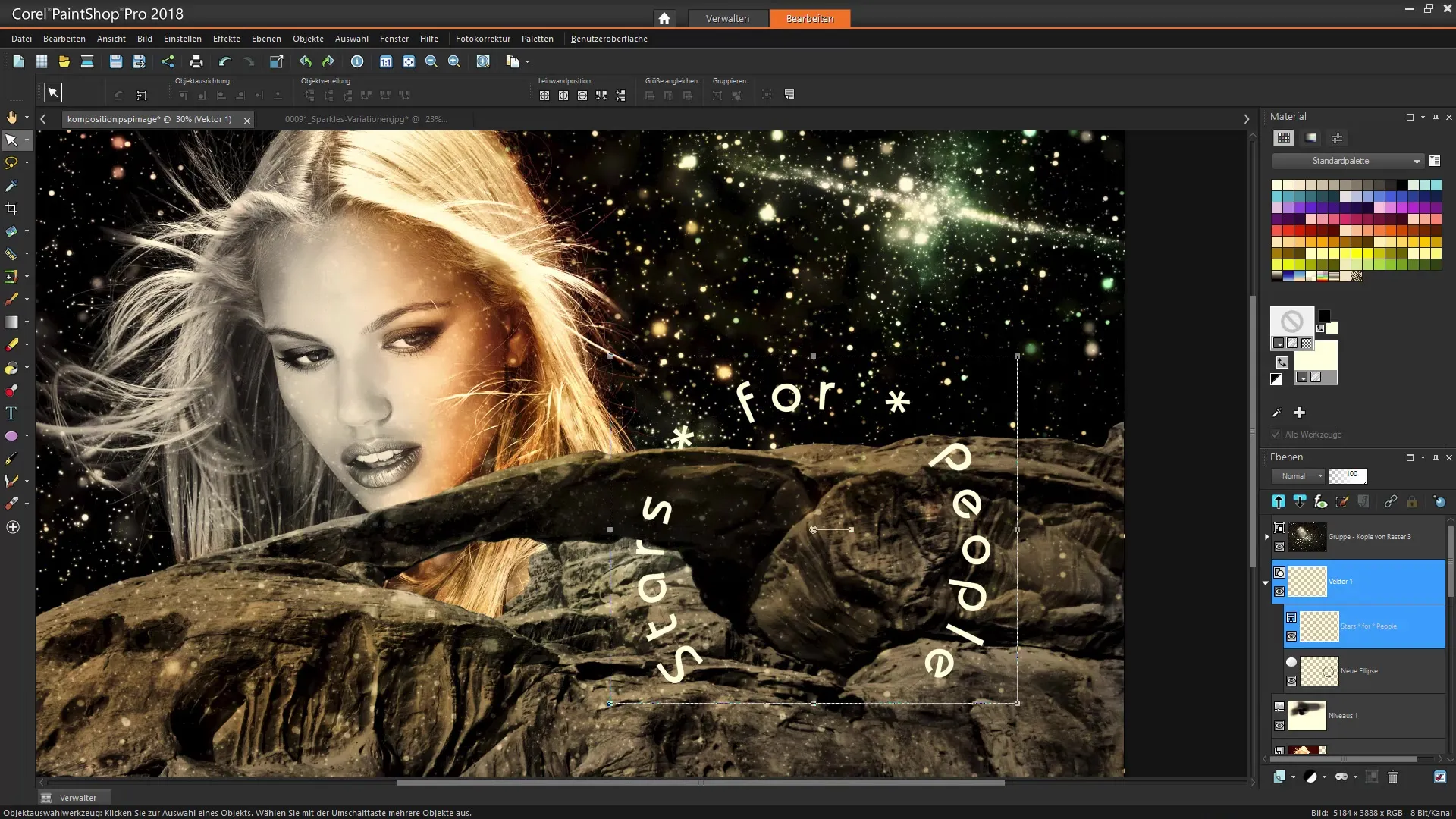
Žaiskite su šešėlių nustatymais ir stebėkite pokyčius gyvai vaizde. Be to, yra efektų, tokių kaip atspindžiai, kuriuos taip pat galite išbandyti, kad dar labiau pagerintumėte bendrą vaizdą.
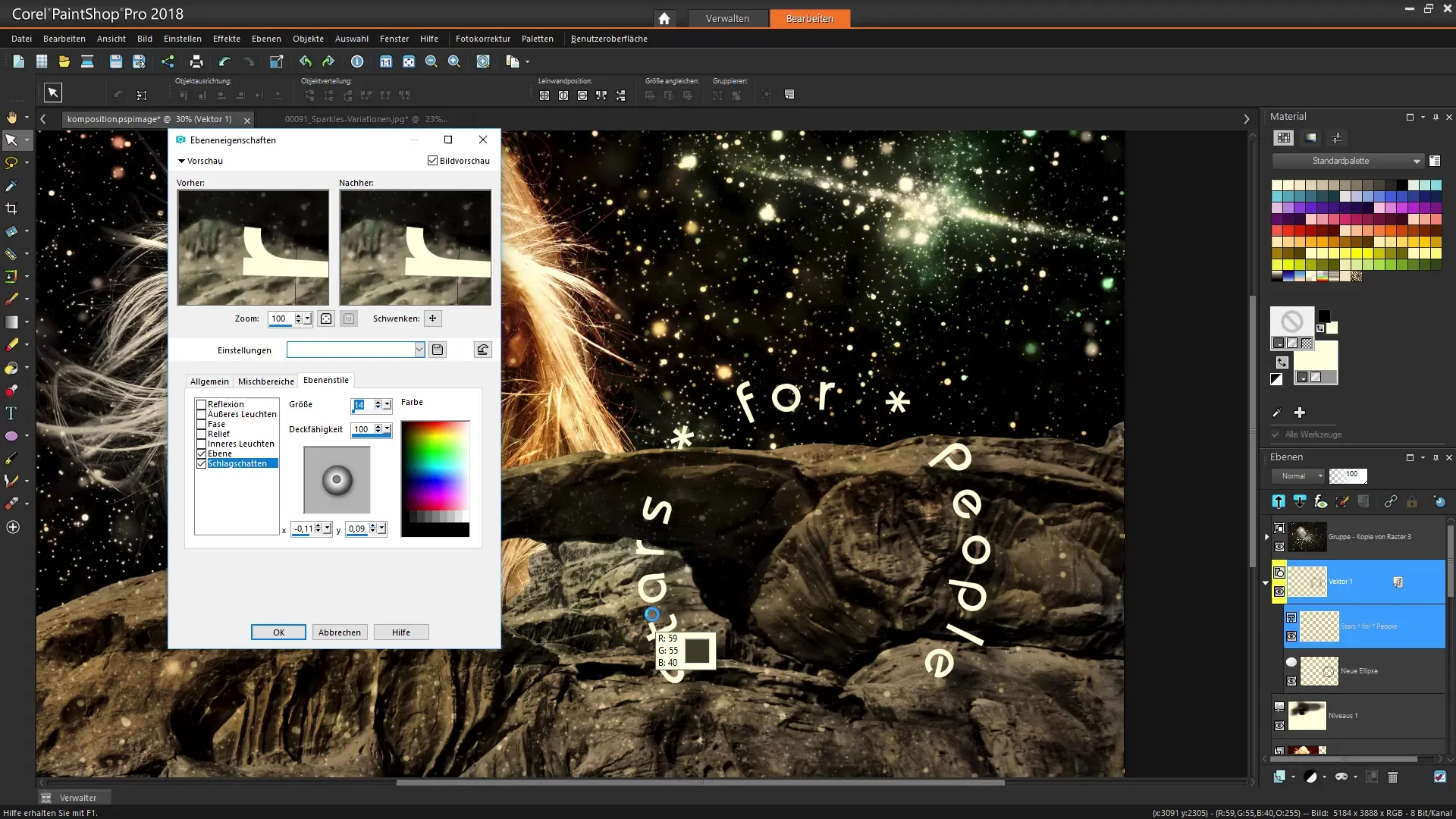
Kai būsite patenkintas rezultatais, užbaikite projektą. Nepamirškite reguliariai kurti atsarginių kopijų ir saugotiįvairiais formatais.
Santrauka – Corel PaintShop Pro: Sukurkite žavią vaizdų kompoziciją su tekstu ir efektais
Jūs sėkmingai išmokote, kaip pagerinti savo vaizdus tiksliniais pritaikymais, maskėmis ir teksto naudojimu. Su šiomis technikomis dabar galite kurti savo, individualias kompozicijas, kurios yra harmoningos ir išraiškingos.
DUK
Kokia pritaikymo sluoksnio rolė PaintShop Pro programoje?Pritaikymo sluoksnis leidžia tiksliai keisti vaizdo šviesumo ir kontrasto vertes, nepažeidžiant originalaus vaizdo.
Kaip galiu išskirti tam tikras sritis iš pritaikymo?Naudokite pritaikymo sluoksnio maskę ir pieškite su teptuko įrankiu per sritį, kurių nenorite redaguoti.
Ar yra galimybių suformuoti tekstą pagal formas?Taip, galite išdėstyti tekstą aplink formas, tokias kaip ratai ir elipsės, naudodami teksto įrankį ir pasirinkdami atitinkamas parinktis.
Kaip pridėti atspalvių ar efektų prie mano teksto?Dukart spustelėję teksto sluoksnį galite aktyvuoti sluoksnių efektus ir pridėti šešėlius ar kitus stilius, kad sukurtumėte daugiau dimensijos.
Ar galiu su PaintShop Pro redaguoti vaizdus vektoriniu formatu?Taip, PaintShop Pro siūlo įrankius vektorinių grafikų redagavimui ir kūrimui, suteikiančius jums papildomų kūrybinių galimybių.


